使用方法
Cyberduck を起動すると「ブックマーク」が表示されます。
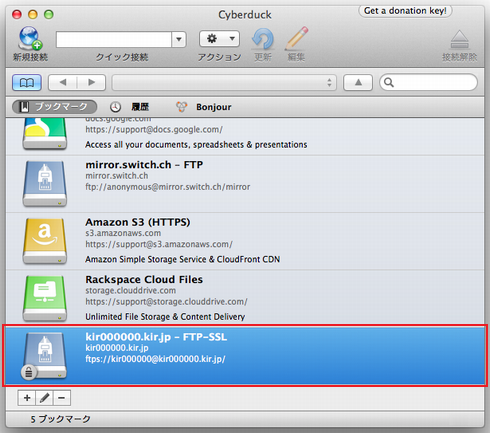
ブックマークから登録した接続設定をダブルクリックします。
ホストに接続すると、Cyberduck のウィンドウにホストのデータ(サーバーのデータ)が表示されます。
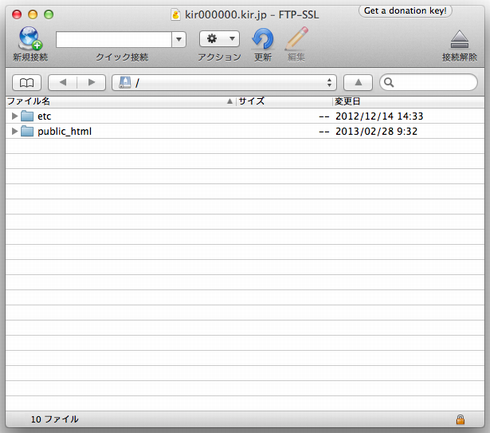
初期状態のサーバーには、「public_html」と「etc」の2つのディレクトリがあります。
ファイルのアップロード
サーバーに接続します。
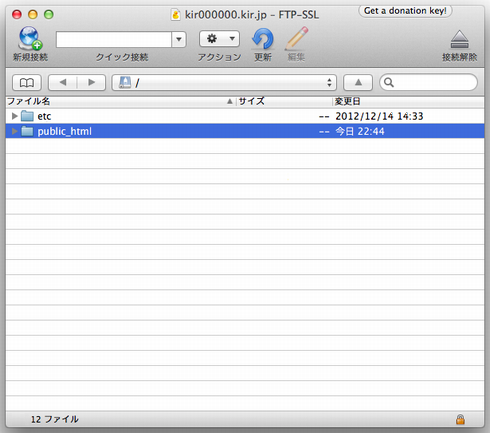
「/public_html」をダブルクリックします。「public_html」が開きます。

ファイル名一覧の上に、現在開いている場所が、「/public_html」と表示されます。「/public_html」にファイルをアップロードします。
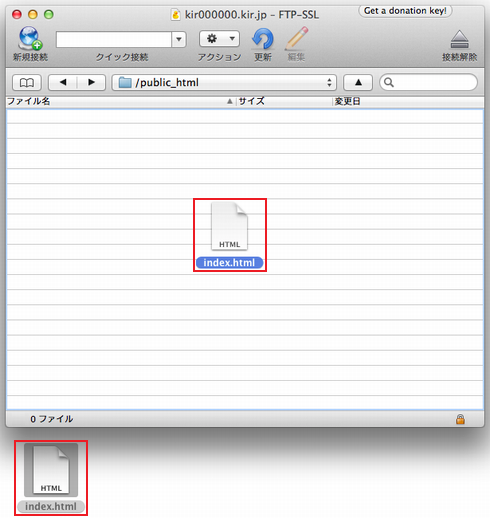
お客様の Mac の Finder でアップロードするファイル(index.htmlなど)を選択し、Cyberduck のウィンドウ内にドラッグアンドドロップします。アップロードが完了すると、Cyberduck のウィンドウ内(サーバー側)にアップロードしたファイル(index.htmlなど)が表示されます。
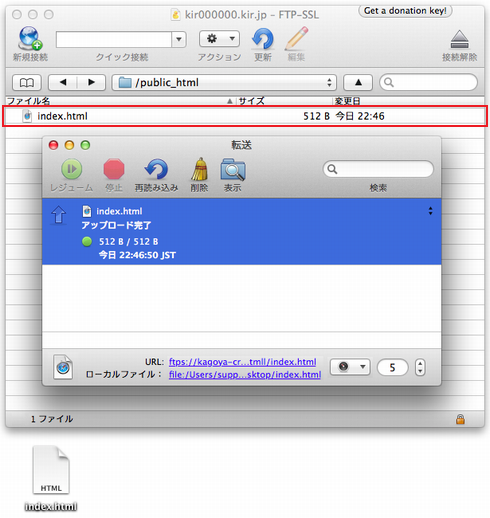
- 実際にページが表示されるかInternet Explorerなどのブラウザで確認をします。
- ※ アクセスするURLは、KAGOYAセレクトドメインのサイトアドレスにてご確認ください。
⇒ セレクトドメインのサイトアドレスを確認 - ※ 独自ドメインで運用されているお客様は、独自ドメインのサイトアドレスでアクセスをしてください。
- ※ アクセスするURLは、KAGOYAセレクトドメインのサイトアドレスにてご確認ください。
新規フォルダの作成
Cyberduck のウィンドウで、右クリックします。
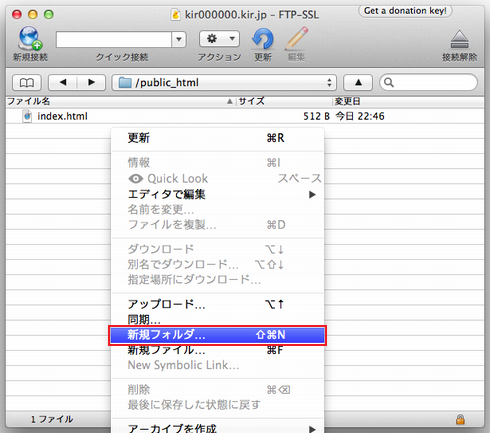
メニューが表示されるので、「新規フォルダ」をクリックします。「新規フォルダを作成」が表示されます。
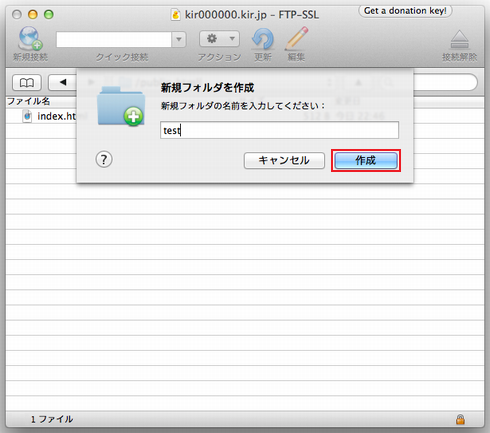
フォルダの名前を入力し、「作成」をクリックします。作成したフォルダが表示されます。
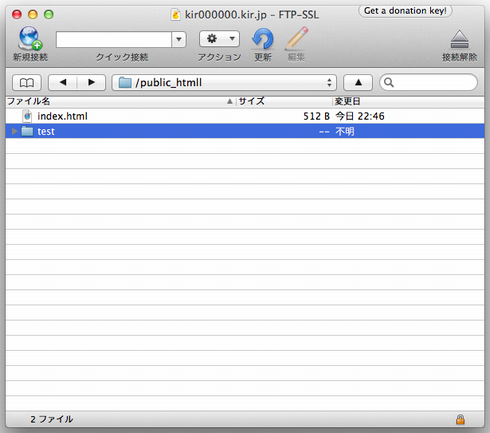
Cyberduck のご利用方法、詳細設定等に関してはサポート対象外となります。
ご不明な点は Cyberduck オフィシャルサイトなどをご参照ください。
■参考URL Cyberduck ヘルプhttp://trac.cyberduck.ch/wiki/help/ja
